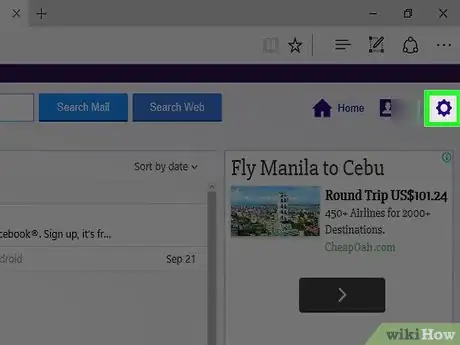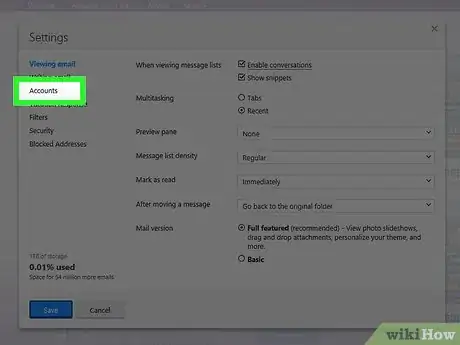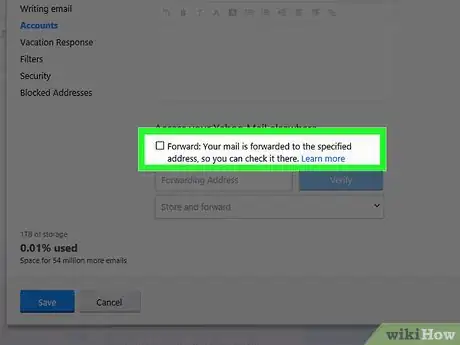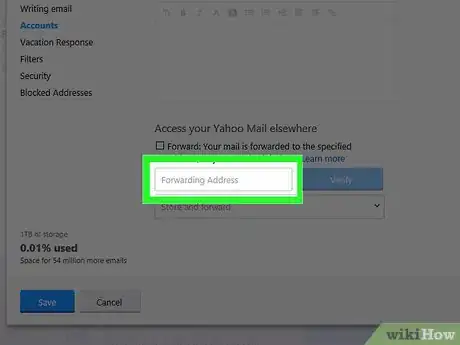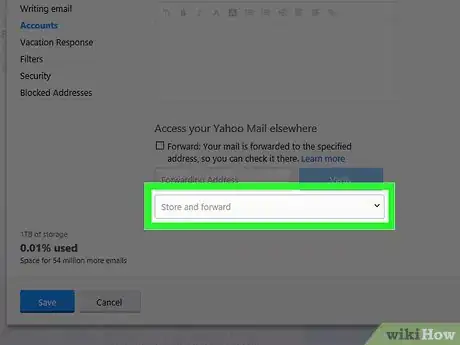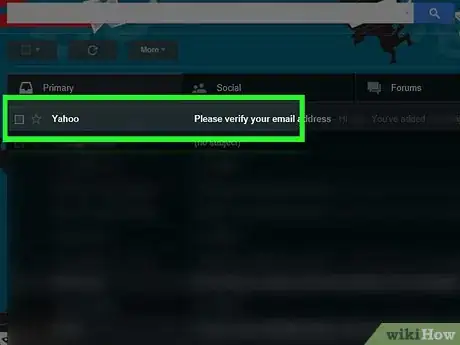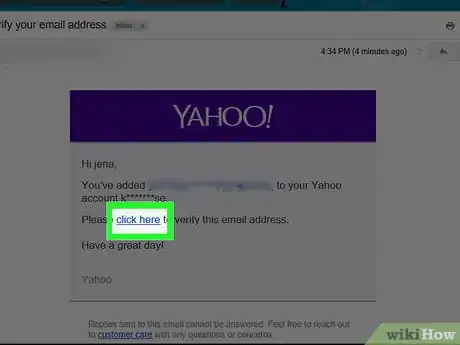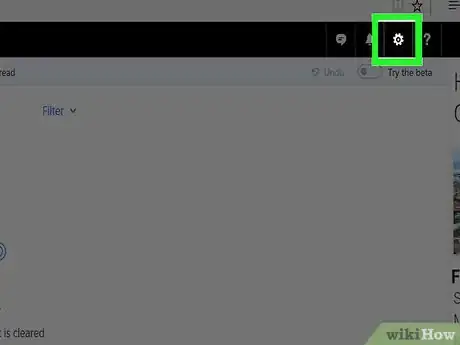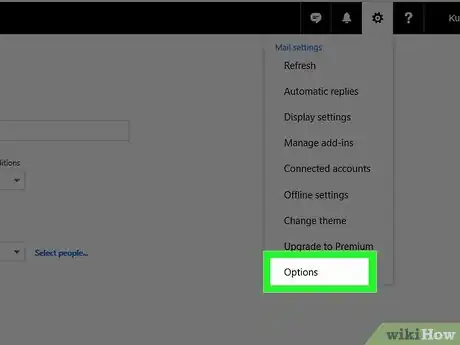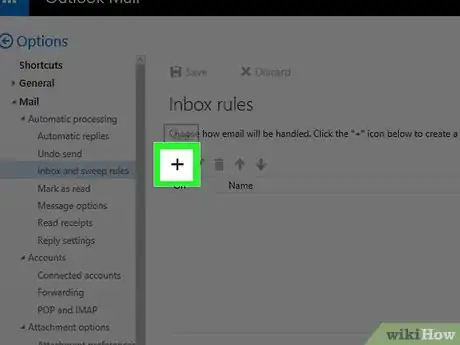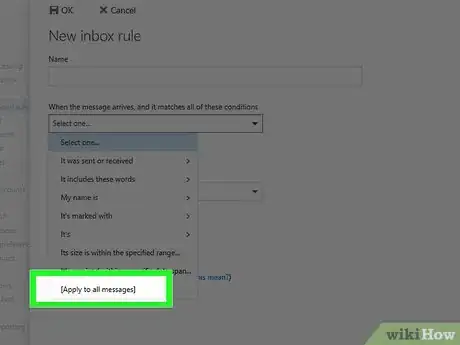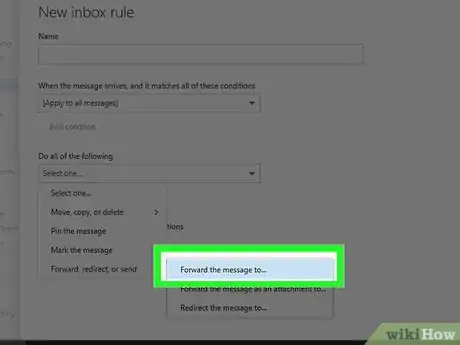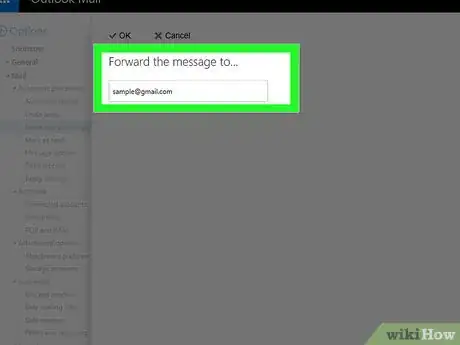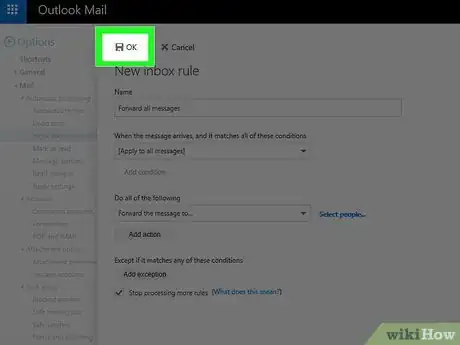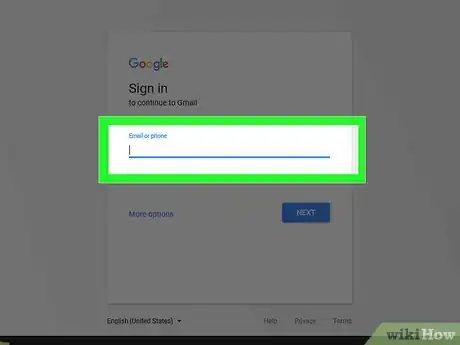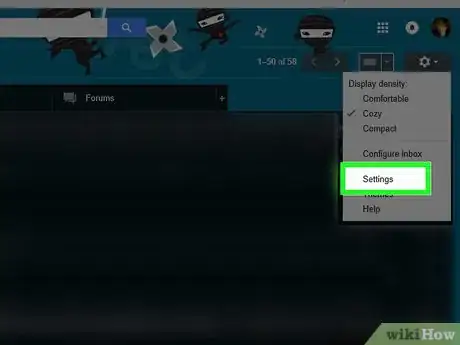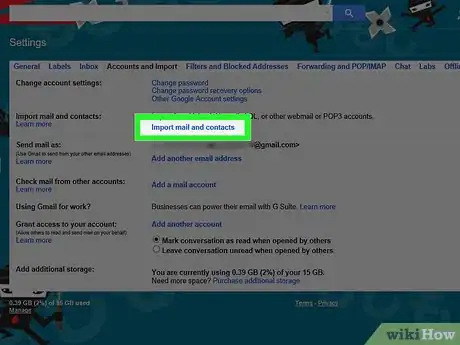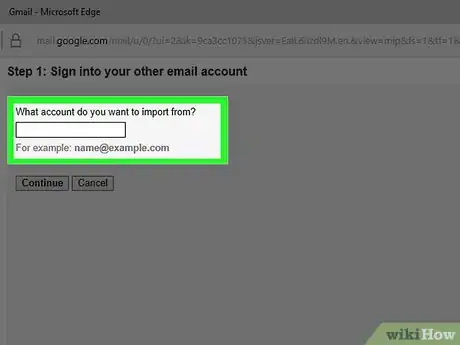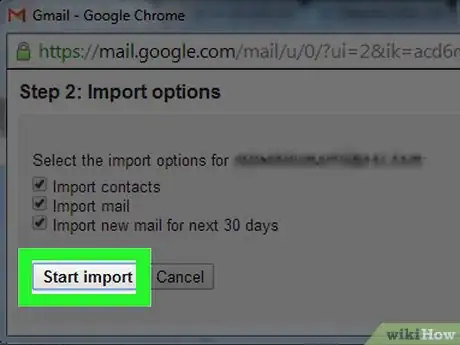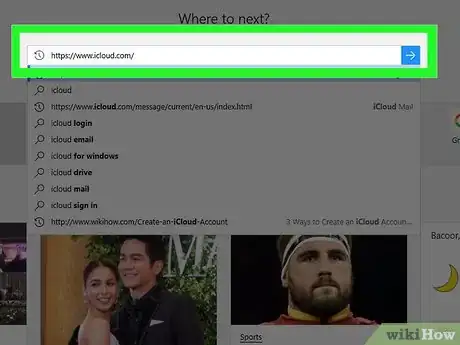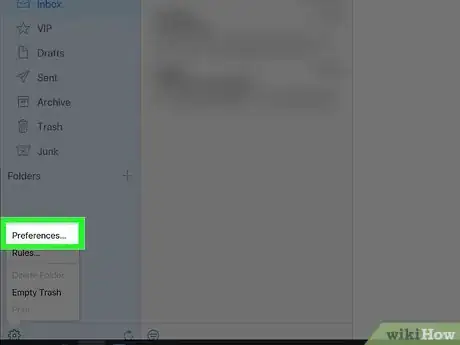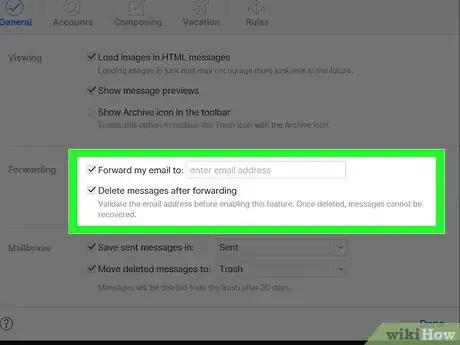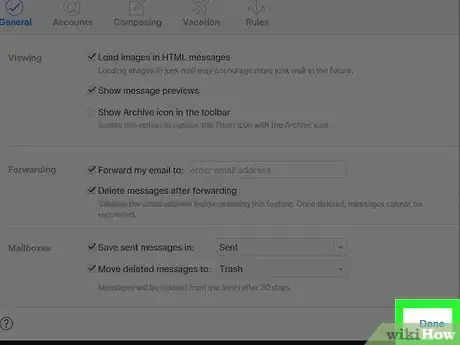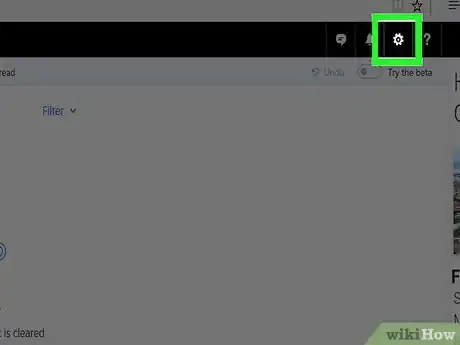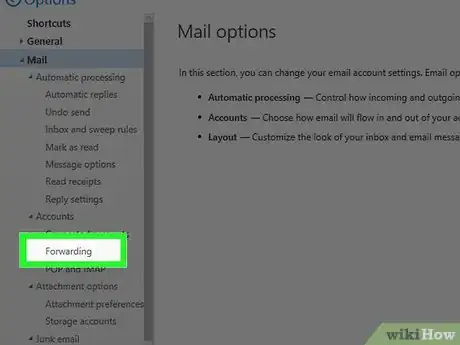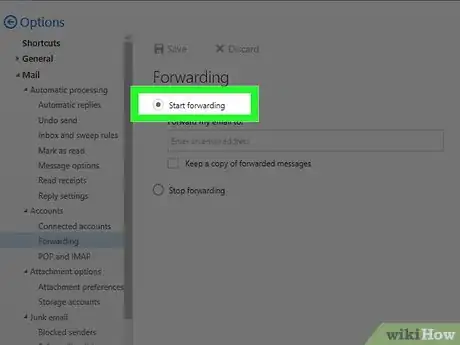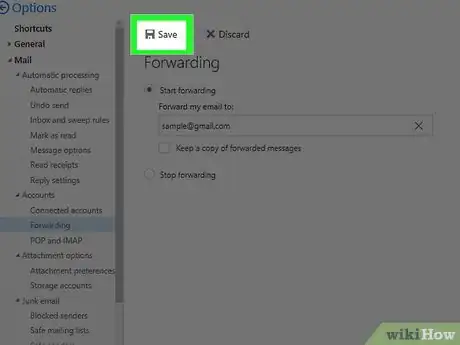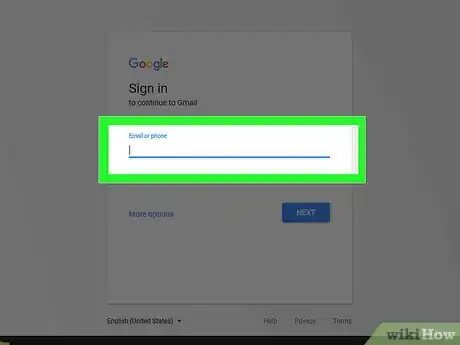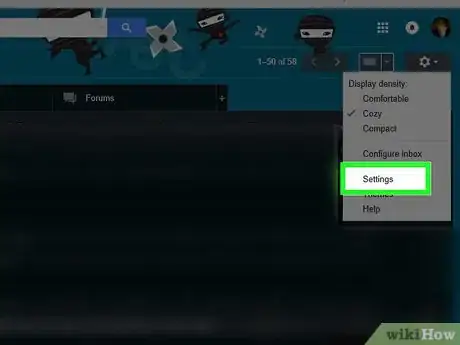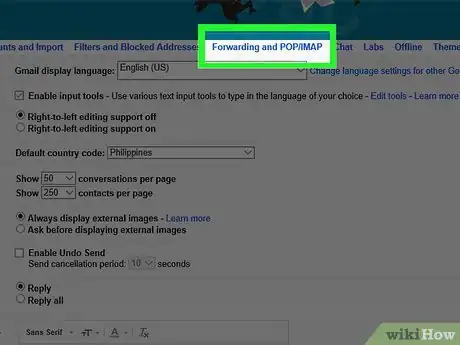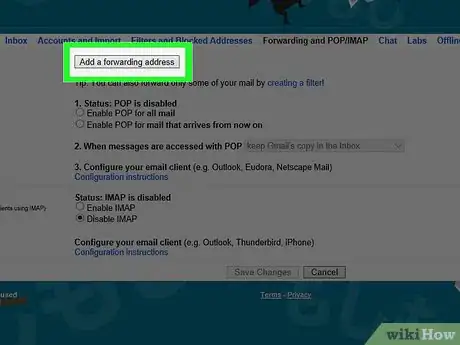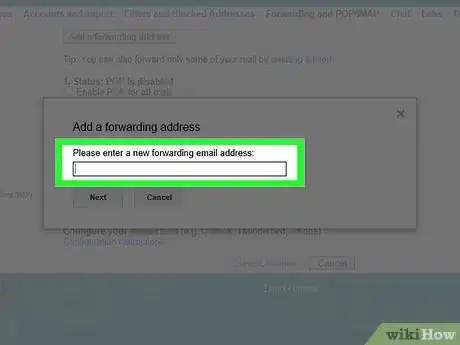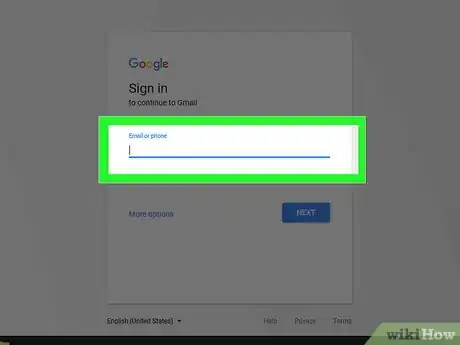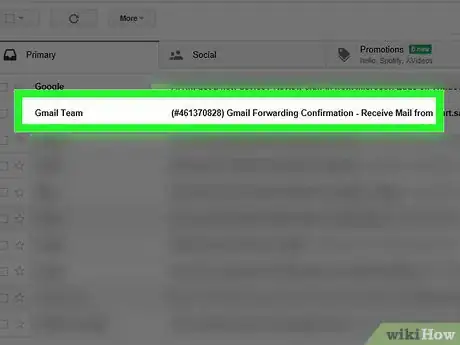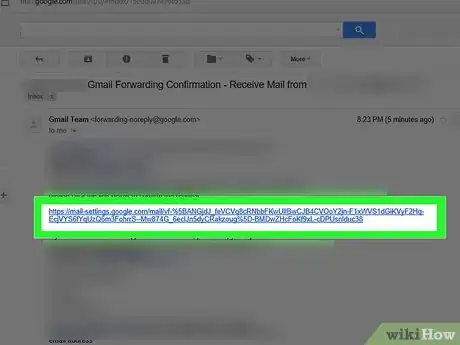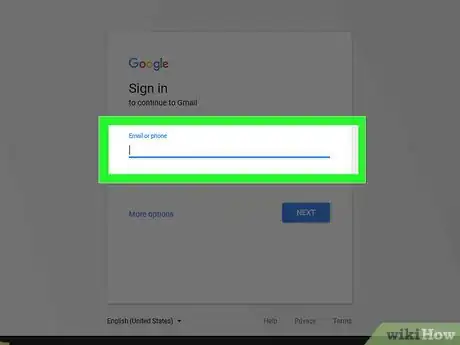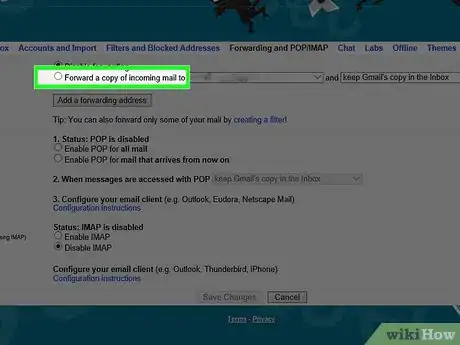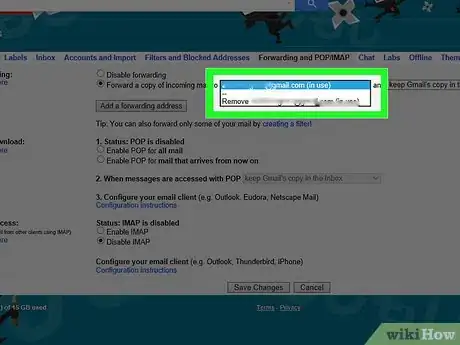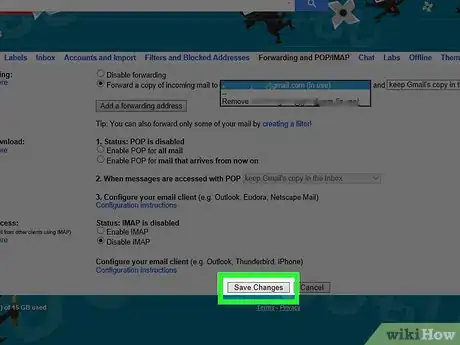wikiHow è una "wiki"; questo significa che molti dei nostri articoli sono il risultato della collaborazione di più autori. Per creare questo articolo, autori volontari hanno collaborato apportando nel tempo delle modifiche per migliorarlo.
Ci sono 8 riferimenti citati in questo articolo, che puoi trovare in fondo alla pagina.
Questo articolo è stato visualizzato 5 302 volte
Inoltrare automaticamente le e-mail da un account di posta elettronica a un indirizzo di Gmail permette di gestire tutta la corrispondenza elettronica da un solo punto, il che risulta estremamente vantaggioso quando il proprio indirizzo principale di posta elettronica è un account di Gmail. L'inoltro automatico dei messaggi di posta elettronica deve essere configurato e attivato sull'account destinatario dell'e-mail originale, questo vale sempre in tutti i casi, quindi anche quando si usano due account di Gmail.
Passaggi
Attivare l'Inoltro Automatico su Yahoo Mail
-
1Esegui l'accesso al tuo account di Yahoo Mail, quindi seleziona l'icona a forma di ingranaggio.
-
2Scegli la voce "Impostazioni", quindi seleziona l'opzione "Account".
-
3Seleziona l'account di Yahoo Mail principale, quindi scorri il menu apparso verso il basso per individuare e scegliere l'opzione "Inoltro".
-
4Inserisci l'indirizzo di posta elettronica di Gmail che verrà utilizzato per inoltrare i messaggi ricevuti sull'account di Yahoo.
-
5Scegli una delle due opzioni a disposizione: "Memorizza e inoltra" o "Memorizza, inoltra e segna come letto".” La seconda opzione permette a Yahoo Mail di segnare i messaggi di posta ricevuti come già letti prima di inoltrarli all'indirizzo di Gmail indicato.
-
6Premi il pulsante "Salva". Yahoo Mail invierà un messaggio di conferma all'indirizzo di Gmail indicato.
-
7Esegui il login al tuo account di Gmail, quindi leggi l'e-mail di conferma ricevuta da Yahoo.
-
8Segui le istruzioni contenute nel messaggio di posta elettronica, che ti è stato inviato dallo staff di Yahoo, per attivare l'inoltro dei messaggi all'account di posta elettronica di Gmail che hai indicato. Dopo che avrai completato la procedura di verifica del nuovo account, tutte le e-mail ricevute sul tuo account di Yahoo Mail verranno automaticamente inoltrate all'indirizzo di Gmail indicato.[1]Pubblicità
Attivare l'Inoltro Automatico su Outlook Web Mail
-
1Esegui l'accesso all'app Outlook Web, quindi seleziona l'icona a forma di ingranaggio.
-
2Scegli la voce "Opzioni", quindi seleziona l'opzione "Organizza posta elettronica".
-
3Clicca la voce "Regole posta in arrivo", quindi premi il pulsante "Nuova".
-
4Seleziona il pulsante di spunta "Applica a tutti i messaggi" relativo alla voce "Quando il messaggio arriva e".
-
5Seleziona la voce "Inoltra, reindirizza o invia", quindi scegli l'opzione "Reindirizza il messaggio a".
-
6Inserisci l'indirizzo di Gmail a cui desideri inoltrare la posta utilizzando il campo di testo "A".
-
7A questo punto premi in successione i pulsanti "OK" e "Salva". D'ora in poi tutti i messaggi di posta elettronica indirizzati all'account di Outlook Web verranno automaticamente inoltrati all'indirizzo di Gmail indicato.[2]Pubblicità
Attivare l'Inoltro Automatico su AOL Mail
-
1Esegui l'accesso all'account di Gmail a cui desideri inoltrare la posta ricevuta su AOL Mail.
-
2Premi il pulsante "Impostazioni" a forma di ingranaggio, quindi scegli l'opzione "Impostazioni" dal menu apparso.
-
3Accedi alla scheda "Account e importazione", quindi seleziona il link "Importa messaggi e contatti".
-
4Inserisci le credenziali di accesso all'account di AOL Mail, quindi scegli l'opzione relativa all'importazione delle e-mail. Al momento AOL non offre ai propri utenti la possibilità di inoltrare i messaggi di posta elettronica a un altro account e-mail. La funzione di importazione di Gmail permette tuttavia di aggirare il problema attivando l'inoltro dei messaggi di AOL sul proprio account per un periodo di 30 giorni.[3]
-
5Premi il pulsante "Avvia importazione". Tutti i nuovi messaggi di posta elettronica ricevuti su AOL Mail verranno automaticamente inoltrati sull'account di Gmail per i prossimi 30 giorni. Scaduto questo termine, dovrai ripetere i passaggi di questa sezione (dall'uno al quattro) per riattivare la procedura di importazione.[4]Pubblicità
Attivare l'Inoltro Automatico su Apple/iCloud Mail
-
1Esegui l'accesso all'account di iCloud Mail, quindi clicca l'icona a forma di ingranaggio.
- Se normalmente per gestire la posta elettronica utilizzi l'applicazione Mail di Apple presente sui sistemi macOS, avvia il browser internet che preferisci, quindi esegui il login al tuo account Apple Mail usando il seguente URL "https://www.icloud.com/".[5]
-
2Scegli l'opzione "Preferenze", quindi seleziona la voce "Inoltra le mie e-mail a".
-
3Inserisci l'indirizzo di Gmail a cui desideri inoltrare la corrispondenza elettronica.
- Seleziona il pulsante di spunta "Elimina i messaggi dopo averli inoltrati" per evitare che le copie delle e-mail consegnate all'indirizzo di Gmail indicato vengano memorizzate anche sull'account di iCloud. In questo modo impedirai che lo spazio di archiviazione di iCloud diminuisca col passare del tempo.
-
4Premi il pulsante "Salva". Da adesso in poi tutte le e-mail inviate al tuo account di iCloud Mail verranno automaticamente inoltrate all'indirizzo di Gmail indicato.[6]Pubblicità
Attivare l'Inoltro Automatico su Hotmail
-
1Esegui l'accesso all'account di Hotmail, quindi clicca l'icona a forma di ingranaggio.
-
2Scegli la voce "Opzioni" dal menu apparso. A questo punto seleziona l'opzione "Inoltro" situata all'interno della sezione "Account" del menu laterale apparso.
-
3Seleziona il radio pulsante "Avvia inoltro".
-
4Inserisci l'indirizzo di inoltro di Gmail all'interno del campo "Inoltra i miei messaggi di posta elettronica a:".
-
5A questo punto premi il pulsante "Salva". Da adesso in poi tutte le e-mail inviate al tuo account di Hotmail verranno automaticamente inoltrate all'indirizzo di Gmail indicato.[7]Pubblicità
Attivare l'Inoltro Automatico su Gmail
-
1Esegui l'accesso all'account di Gmail da cui desideri inoltrare la posta ricevuta.
-
2Premi il pulsante "Impostazioni" a forma di ingranaggio, quindi scegli l'opzione "Impostazioni" dal menu apparso.
-
3Accedi alla scheda "Inoltro e POP/IMAP".
-
4Premi il pulsante "Aggiungi un indirizzo di inoltro" situato all'interno della sezione "Inoltro".
-
5Fornisci l'indirizzo di Gmail a cui desideri inoltrare la posta. Lo staff di Google ti invierà un'e-mail di conferma all'indirizzo specificato per accertarsi che sia valido e attivo.
-
6Esegui l'accesso all'account di Gmail a cui desideri inoltrare la posta elettronica.
-
7Apri l'e-mail di conferma che hai ricevuto da Google.
-
8Seleziona il link di verifica che trovi all'interno dell'e-mail. In questo modo confermerai la tua volontà di attivare l'inoltro delle e-mail dal primo account di Gmail all'attuale.
-
9Accedi alla finestra del browser relativa al primo account di Gmail, quello da cui desideri inoltrare le e-mail.
-
10Aggiorna la visualizzazione per assicurarti che il pulsante di spunta "Inoltra una copia della posta in arrivo a", situato all'interno della sezione "Inoltro" della scheda "Inoltro e POP/IMAP", sia selezionato.
-
11Conferma che il secondo indirizzo di posta elettronica di Gmail (quello relativo all'inoltro) sia presente e selezionato all'interno del relativo menu a discesa.
-
12Premi il pulsante "Salva modifiche". Da adesso in poi tutte le e-mail inviate al primo account di Gmail verranno automaticamente inoltrate all'indirizzo di Gmail indicato.[8]Pubblicità
Riferimenti
- ↑ https://it.aiuto.yahoo.com/kb/SLN22028.html
- ↑ https://support.office.com/it-it/article/Use-rules-in-Outlook-Web-App-to-automatically-forward-messages-to-another-account-1433e3a0-7fb0-4999-b536-50e05cb67fed
- ↑ http://www.pcadvisor.co.uk/forum/consumerwatch-2/cannot-set-forwarding-aol-mail-4466073/
- ↑ https://support.google.com/mail/answer/164640?hl=en
- ↑ https://discussions.apple.com/thread/2584661?tstart=0
- ↑ https://support.apple.com/kb/ph2642?locale=it_IT
- ↑ http://www.pcadvisor.co.uk/how-to/internet/how-to-automatically-forward-messages-sent-to-hotmail-to-other-email-accounts-3281773/
- ↑ https://support.google.com/mail/answer/10957